Обработка свадебной фотографии в Фотошопе
В этом уроке Фотошопа я расскажу, как родилась сия свадебная фотография в темном коридоре столовой.

Отвлекаться на разбор точных действий в фотошопе не буду, цель - объяснить ход мышления.
Свадьба проходила в помещении столовой, в котором найти подходящее место для свадебной фотографии было сложно, но мне сразу приглянулся мрачный коридор, мерцающий и переливающийся под светом ламп.

Вспышку решил не использовать, поэтому поставить ребят нужно было в хорошо освещаемое место (в данном случае свет идет от лампы сверху и из открытой двери за спиной жениха).
Фотография имеет формат raw, и перед конвертацией в jpeg я обработал ее в Adobe Lightroom:
- используя тонирование, увёл тени в холодные цвета;
- кадрировал;
- усилил контраст;
- виньетировал;
- немного покрутил настройки во вкладке camera calibration;
(эти действия можно сделать и в фотошопе. В конце урока прилагается preset (настройка) для Lightroom.
На данном этапе получилось создать интересное сочетание цветов теплых и холодных оттенков.

Дальше перешел к фотошопу.
1. Применение Filter - Blur - Lens Blur (Фильтр - Размытие - Размытие при малой глубине резкости) с использованием маски дает размытие в нужных областях.

2. Добавил отражение людей в полу (скопировав исходный слой, отразив его относительно горизонтальной оси. Ненужное под маску).

3. Дублировал основной слой, вновь использовал Lens Blur (Размытие при малой глубине резкости) (с бОльшим радиусом размытия), применил Filter - Blur - Radial Blur (Фильтр - Размытие - Радиальное размытие) (zoom), после чего использовал трансформацию слоя (warp).

4. Поставил для этого слоя режим наложения Screen (Экран) и добавил маску.


6. Скрыл ненужные места под маской и поставил режим Linear Dodge (Линейный осветлитель):

7. Добавил на стены блеск с помощью дублирования основного слоя, применения к нему того же самого Lens Blur (Размытие при малой глубине резкости) и маски. Режим наложения: Linear Dodge (Линейный осветлитель).

8. Для более теплого настроения создал новый слой, залил желтым цветом (#fbb100), перевел в режим наложения Screen (Экран) при малой прозрачности (14%):

9. По вкусу добавил прозрачных «цветных пятен» в разных режимах наложения. Осветлил лица и усилил синий цвет за спиной жениха.

10. Таким же образом вывел края изображения из тени.

Вот такой путь прожила фотография: из мрака в свет. Хотелось сделать легкое и солнечное настроение.
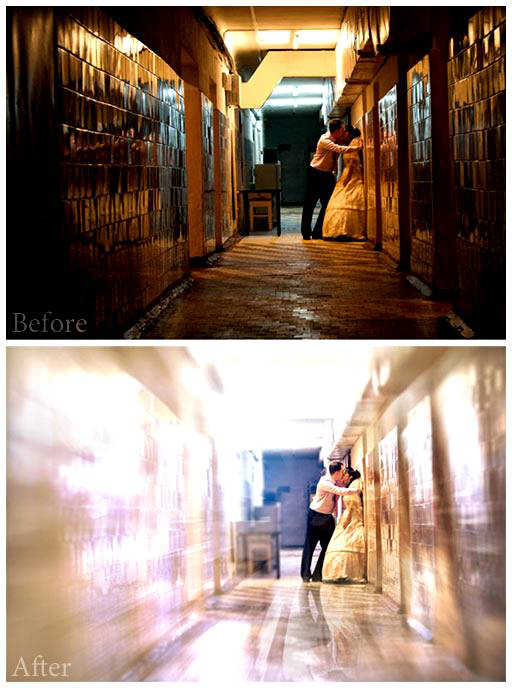
Preset for Lightroom - dark_floor.rar (946 байт);
Автор: Артем Моисеев;
